En batchfil är en uppsättning instruktioner som kör kommandon för systemenheten. Det är viktigt att veta hur man skapar och kör en batchfil på Windows 10 eftersom detta kan hjälpa dig att utföra olika uppgifter automatiskt. Det finns inga gränser för vad en batchfil kan köra. Ta reda på hur du skapar och kör en med dessa steg.
Skapa en enkel batchfil i Windows 10
En batchfil är din skriptade manual. Du skriver specifika instruktioner för dina dagliga uppgifter. Du kan skriva en batchfil i anteckningsblock.
Notepad är ett inbyggt Windows-program. Du skriver dessa uppgifter för din dator. Eftersom datorer inte förstår mänskligt språk måste du skriva dessa uppgifter på ett datorspråk.
För detta ändamål måste du känna till den grundläggande användningen av Kommandotolken.
Följ denna design av steg för att skapa en batchfil:
1. Gå till Start knappen längst ned på startskärmen.
2. Öppen Anteckningsblock från programmen. Du kan också öppna Anteckningar från skrivbordet.
3. Nu måste du ange kommandot för att skapa batchfilen. Stiga på
@ECHO AV i ditt anteckningsblock. Detta kommando skapar en ny batchfil. Du kommer att se en bekräftelse på din aktivitet på datorskärmen.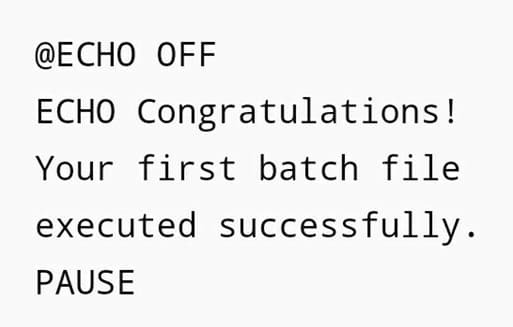
4. Precis som andra filer måste du spara din batchfil. Spara filen och ge den ett namn. Din fil kommer att innehålla .bat som tillägg.
Du kan spara din batchfil var som helst. En batchfil sparar vanligtvis sig själv i Mina dokument, men du kan spara den på andra platser också. Du kan också göra en genväg på skrivbordet.
Kör enkel batchfil
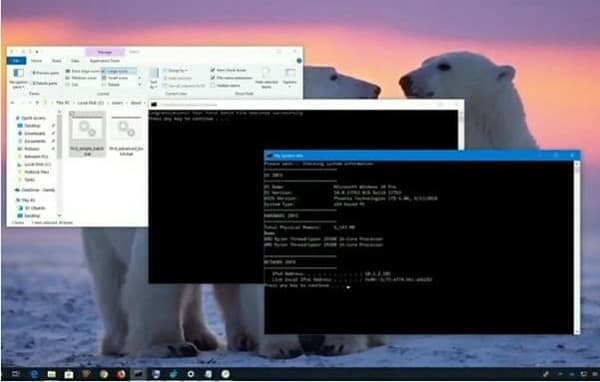
En batchfil körs inte av sig själv. Du måste köra den för att fortsätta. Följ dessa steg och du kommer att köra din batchfil:
1. När du har sparat din batchfil måste du söka i den. Nå din batchfil direkt, om du vet var den finns.
2. Du behöver inte öppna batchfilen. Placera markören på batchfilen och dubbelklicka på den. Din batchfil kommer att börja utföra de skrivna uppgifterna.
Skapa en avancerad batchfil
En avancerad batchfil kör många kommandon samtidigt.
1. Öppna Anteckningar och skriv kommandona för att skapa en avancerad batchfil. En avancerad batchfil behöver fler kommandon än en enkel batchfil. Du måste skriva kommandon som kan samordna din dators operativsystem, nätverk och hårdvara.
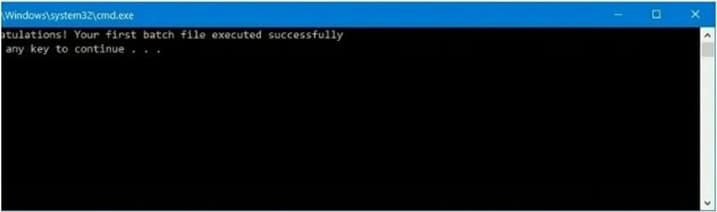
2. När din batchfil körs, spara den och ge den ett namn.
Du kan köra den här batchfilen med en dubbel också.
I Windows 10 kan du köra batchfiler med kommandotolken och filutforskaren. Du kan schemalägga löptiden så att du inte behöver göra det manuellt varje gång. Använd dessa steg för att schemalägga batchfilen:
1. Gå till Start knappen och öppna than Schemaläggaren.
2. Nu måste du högerklicka på Task Scheduler. Klicka på Ny och lägg till din batchfil i den.
3. Tryck på Nästa ställ in dina tidspreferenser. Spara inställningarna och tryck på Avsluta
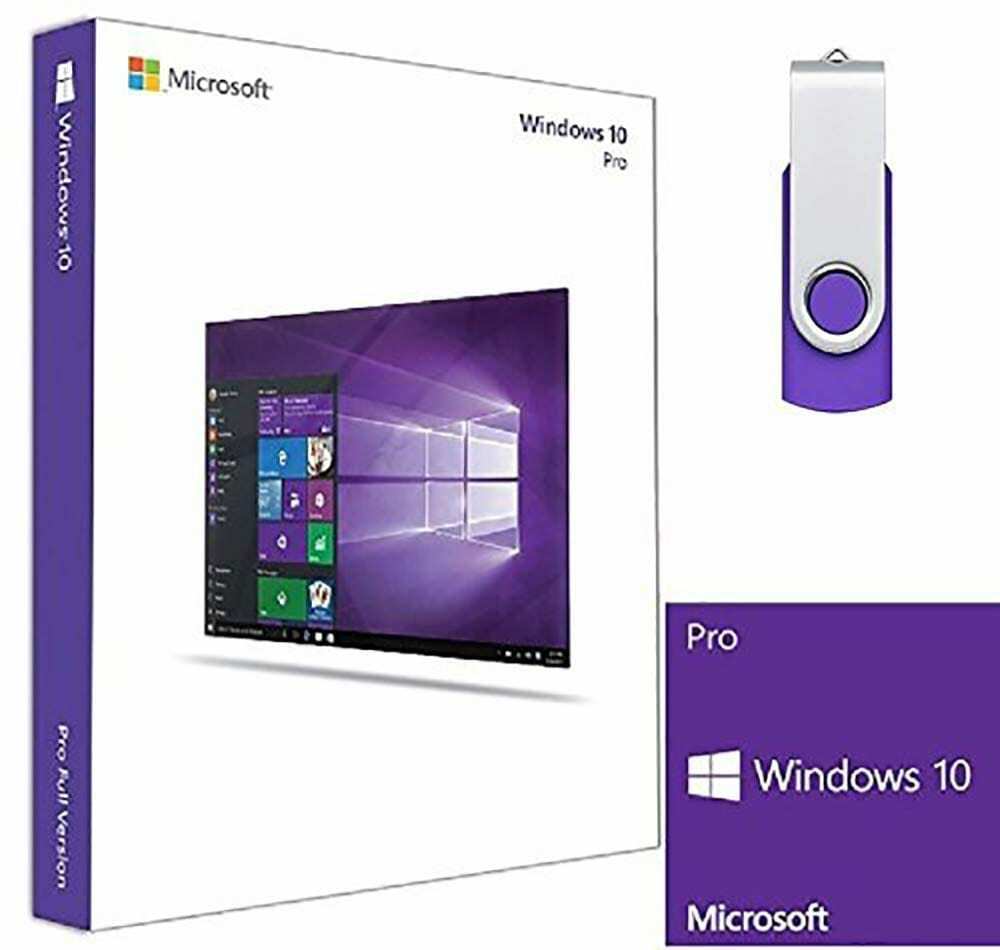
För- och nackdelar med att ställa in batchfiler
Det bör noteras att batchfiler anses vara en avancerad funktion och vanligtvis inte behövs för vanliga användare. Om du vet exakt vad du vill göra är detta ett bra sätt att utföra några enkla uppgifter. Men se till att det inte finns bättre sätt att göra det du behöver och att du inte äventyrar ditt system.
Fördelar
– Användbart
– Inte hårdvaruintensiv
– Inga appar från tredje part behövs
Nackdelar
– Behöver lite tekniskt kunnande
– Kan framkalla krypning
– Kan skada operativsystemet
Om du vill ha mer nytta när du gör vardagliga uppgifter, kanske du vill prova Windows 10 Professional som kommer med ytterligare funktioner för att förbättra produktiviteten och utföra flera uppgifter samtidigt.